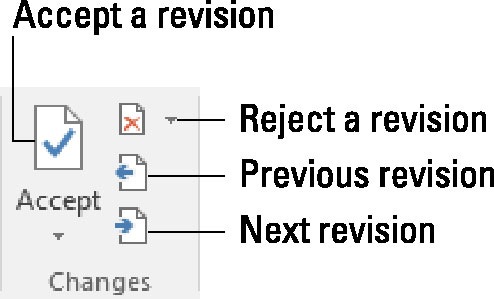Poté, co se vám vrátí váš ubohý, ochablý dokument Wordu 2016, nejlepší způsob, jak zkontrolovat škody způsobené recenzenty (redaktory), je použít příkazy na kartě Revize, která se nachází ve skupině Změny. Tyto příkazy jsou znázorněny na obrázku; v závislosti na velikosti okna můžete nebo nemusíte vidět text vysvětlující, co každé z nich dělá.
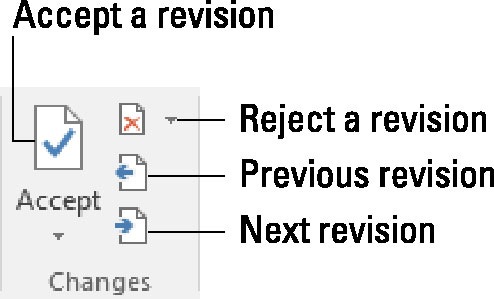
Tlačítka pro kontrolu změn.
Chcete-li zkontrolovat změny v celém dokumentu, klepněte na tlačítka Další nebo Předchozí. Klepnutím na tlačítko přejdete z jedné změny v textu k další změně.
Pokud změnu tolerujete, klikněte na tlačítko Přijmout. Chcete-li změnu odmítnout, klepněte na tlačítko Odmítnout. Po kliknutí na kterékoli tlačítko okamžitě uvidíte další změnu v dokumentu, dokud nebudou provedeny všechny změny.
-
Tlačítka Přijmout a Odmítnout jsou ve skutečnosti nabídky. Jsou to příkazy, které přijímají nebo odmítají všechny změny ve vašem dokumentu jedním tahem. Jediné, co chybí, je "swoop!" zvuk při použití těchto příkazů.
-
Souhrn změn můžete zobrazit vyvoláním podokna Revize: Na kartě Revize ve skupině Sledování klikněte na tlačítko Podokno revize. Podokno Revize nezobrazuje změny v kontextu, ale uvádí všechny. Klepnutím na položku v podokně Revize přejděte na každou změnu v dokumentu.
-
Chcete-li vidět změny v textu, ujistěte se, že jste vybrali příkaz Všechny značky z tlačítka nabídky Zobrazit pro kontrolu.
-
Když při schvalování nebo odmítání změny uděláte chybu, vrátíte akci zpět stisknutím Ctrl+Z.
-
Můžete také kliknout pravým tlačítkem na libovolnou značku revize a přijmout ji nebo odmítnout.